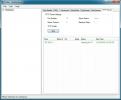Batch-omdøbe filer i Windows ved hjælp af 8 forskellige forudindstillinger
Omdøbning af en enkelt fil er let, men det rigtige forbehold er, hvad skal man gøre, når man skal omdøbe flere filer? Det er her filnavnehoppere springer ind, hvilket gør det lettere for brugerne at omdøbe flere filer på én gang. Tidligere har vi dækket et antal værktøjer til omdøbning af filer fra tredjepart, såsom DnD Renamer (gennemgået her), Omdøbt Master (gennemgået her) og FAR - Find og erstat (gennemgået her), så du nemt kan omdøbe flere filer på én gang. I dag opdagede vi PDFN Batch File Rename Utility, som er designet til at gøre nøjagtigt den samme ting, men kommer med en vri. Programmet indeholder faktisk forskellige filnavnetavnsmønstre (kaldet som Presets), der understøtter i alt otte forudindstillinger, som præfiks, suffiks, filtælling, sidst ændret, webvenlig osv., for hurtigt at omdøbe filer i henhold til en brugers krav. Desuden kan du gendanne de originale filnavne uden at skulle specificere de originale kildemapper. Ikke kun registrerer den skjulte filer fra de (n) angivne mappe (r), det giver dig også mulighed for at omdøbe filer fra alle undermapper. Flere detaljer efter pausen.
Applikationen tilbyder en meget enkel og brugervenlig grænseflade. Som vi sagde tidligere i indlægget, inkluderer det i alt otte forskellige forudindstillinger (filnavnetavnsmønstre), som er Filoptælling, Tilføj præfiks, tilføj suffiks, webvenlig, sidst ændret, unik tilfældig, alle små bogstaver og Alle store bogstaver. Du kan vælge enten fra de tilgængelige forudindstillinger eller indtaste / ændre et eget brugerdefineret omdøbsmønster. Omdøbningsprocessen er ganske let, først skal du vælge din kildemappe og derefter under Første katalog sektion, kan du aktivere bestemte parametre, f.eks Omdøb alle filer i undermapper, Log alle omdøbte filer og Spring over skjulte filer. Vælg nu en forudindstilling fra Presets afsnit. Hvis du f.eks. Vil omdøbe filerne mens du holder det originale navn intakt, skal du vælge Tilføj præfiks og indtast præfikset. Når du har defineret dit filnavnetavnsmønster, skal du klikke på Omdøb for at starte processen. Når du er blevet omdøbt, kan du stadig vende tilbage til dine ændringer ved at klikke på Fortryd tidligere knap, i tilfælde af at du begik en fejl.

Under testen omdøbte vi også en gruppe med et par billedfiler for at se resultatet. Applikationen fungerede uden problemer, som vi håbede.

PDFN Batch File Rename Utility er tilgængelig gratis og fungerer på Windows XP, Windows Vista, Windows 7 og Windows 8. Test blev udført i Windows 7, 64-bit OS-udgaver.
Download PDFN Batch File Rename Utility
Søge
Seneste Indlæg
Administrer og fejlfinding WiFi-forbindelser med Xirrus Wi-Fi-inspektør
For nylig gennemgik vi Ath Tek NetWalk, som er et netværksovervågni...
Få adgang til skjulte systemaktiviteter, tjenester, tråde
Windows Task Manger viser kun kørende processer og tråde, der bruge...
Monitor og fejlfinding af flere værter (netværk) med pinkie
Du skal have bemærket, at vi i løbet af de sidste par dage har dækk...